הפעלת כמה פקודות תעשה זאת ללא מאמץ
- אם אתה רוצה לדעת איך להוריד דפדפן ללא דפדפן, יש לך חמש אפשרויות מעשיות לנסות.
- אתה יכול להשתמש בכלי Chocolatey על ידי הפעלת כמה פקודות ב- PowerShell.
- אפשרות נוספת היא לעבור דרך Microsoft Store.
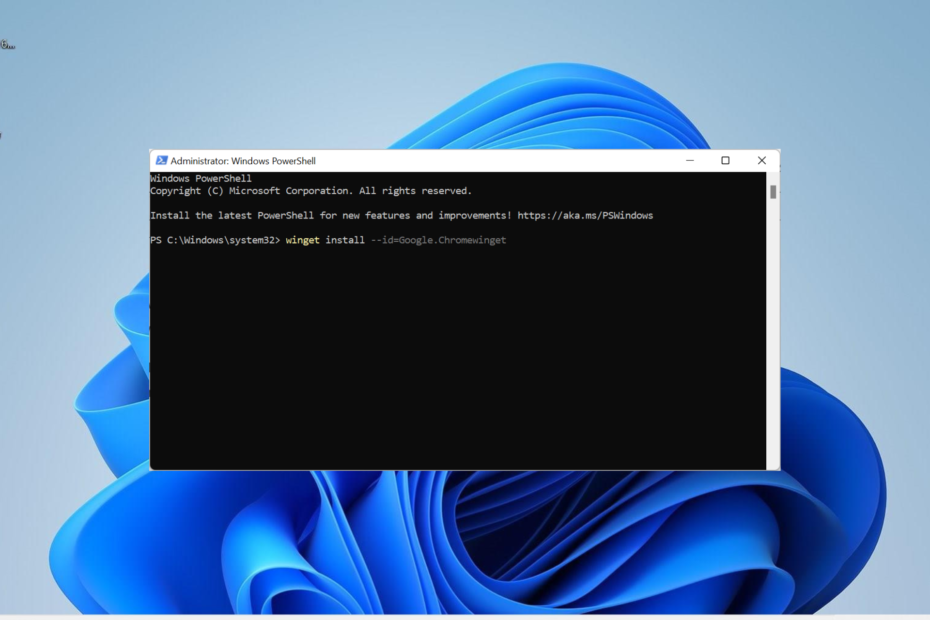
- מטב את השימוש במשאבים: Opera One משתמש בראם שלך בצורה יעילה יותר מאשר Brave
- AI וידידותי למשתמש: תכונה חדשה נגישה ישירות מהסרגל הצדדי
- ללא פרסומות: חוסם מודעות מובנה מאיץ את טעינת הדפים ומגן מפני כריית נתונים
- ידידותי למשחקים: Opera GX הוא הדפדפן הראשון והטוב ביותר לגיימרים
- ⇒ קבל את Opera One
דפדפנים הם חלק מחיי היום-יום שלנו, ומשתמשים רבים תוהים אם הם יכולים לגשת לאינטרנט בלעדיו. מה אם אתה צריך להוריד דפדפן למחשב בלי דפדפן?
ובכן, זה לא בלתי אפשרי, כי יש דרכים לעשות את זה. במדריך זה נפרט את השלבים שעליך לבצע כדי להשלים משימה זו מבלי להזיע.
מה לעשות אם למחשב שלך אין דפדפן?
אם למחשב שלך אין דפדפן, אתה יכול להוריד אחד ללא דפדפן. ישנן דרכים שונות לעשות זאת, משימוש ב-Microsoft Store ועד להרצת פקודות מסוימות במחשב האישי שלך.
כמו כן, חשוב לציין שלכל הפחות, המחשב שלך צריך יש דפדפן ברירת מחדל. זה עשוי להיות Microsoft Edge עבור גרסאות Windows העדכניות ביותר או Internet Explorer עבור הישנות יותר.
הדבר היחיד הוא שהדפדפן עשוי להיות מושבת, ואתה צריך להפעיל אותו מחדש.
איך אני מוריד דפדפן בלי דפדפן?
1. השתמש ב-Microsoft Store
- לחץ על סמל Microsoft Store בשורת המשימות.
- כעת, לחץ על לחפש סמל למעלה, חפש את הדפדפן הרצוי ולחץ על להיכנס.

- לבסוף, לחץ על לקבל אוֹ להתקין לחצן והמתן עד שהדפדפן יותקן במחשב שלך.

הדרך הראשונה להוריד דפדפן ללא דפדפן במחשב היא להשתמש ב-Microsoft Store. החנות המובנית עבור Windows PC מכילה את רוב הדפדפנים הפופולריים התואמים למערכת ההפעלה שלך.
אז אתה תמיד יכול ללכת לשם כדי לחפש ולהוריד כל דפדפן לבחירתך.
2. שימוש בפקודה Winget
- הקש על חלונות מקש + ס, הקלד פגז כוח, ובחר הפעל כמנהל תחת Windows PowerShell.

- הקלד את הפקודה למטה ולחץ להיכנס להפעיל את זה:
winget install --id=Google. Chromewinget
- לבסוף, המתן לסיום הפעלת הפקודה ובדוק אם הדפדפן מותקן.
Winget נמצא על Windows PC מאז הגרסה של Windows 10 v1809 ואילך. מנהל החבילות הזה יעזור להוריד ולהתקין את הדפדפן שאתה צריך מבלי להשתמש באף דפדפן.
שימו לב שהשתמשנו בגוגל כרום כדוגמה בפקודה למעלה. אתה יכול לשנות את השם עבור כל דפדפן לבחירתך.
- כיצד להוסיף את Chrome לשולחן העבודה שלך [4 דרכים מהירות]
- תיקון: STATUS_ACCESS_DENIED ב-Microsoft Edge
- 4 דרכים לתקן את השגיאה File://tmp/error.html ב-Chrome
- סקירת Opera One: חסין את המחשב שלך לעתיד עם AI ומודולריות
3. שימוש בפקודה Curl
- הפעל את PowerShell כמנהל מערכת.
- הקלד את הפקודה למטה ולחץ להיכנס כדי לנווט לשולחן העבודה:
CD Desktop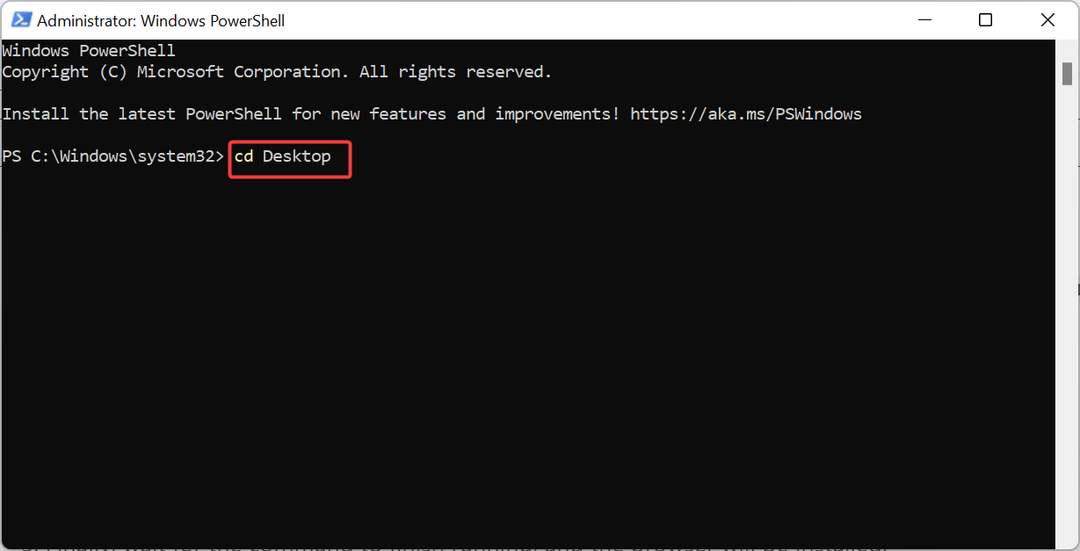
- כעת, הפעל את הפקודה למטה (החלף את קישור הדפדפן באחד מהקישורים שסופקו בשלב 4):
curl -L browserlink -o download.exe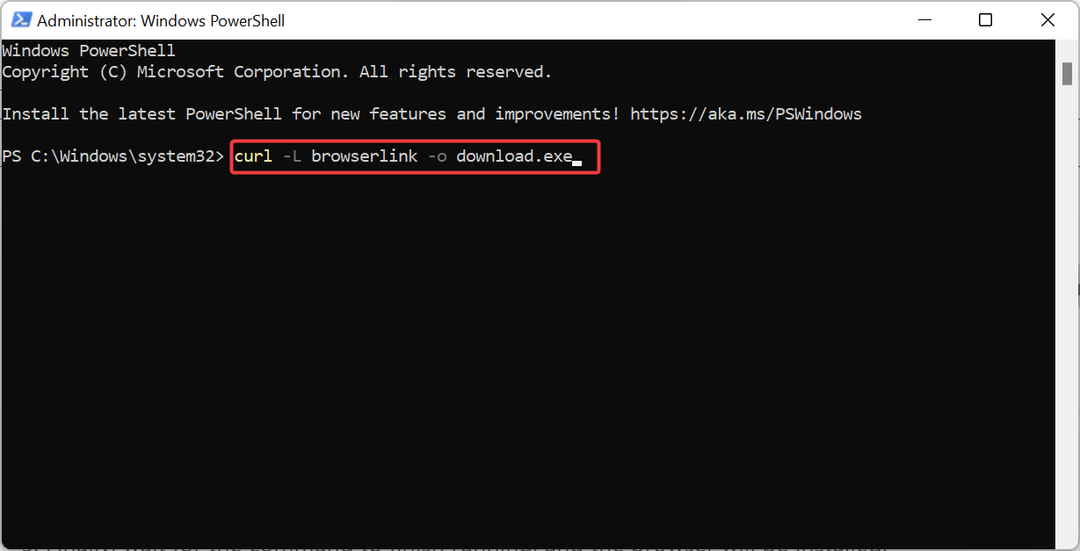
- להלן כמה מהקישורים לדפדפנים פופולריים:
- Chrome 64 סיביות: https://dl.google.com/chrome/install/standalonesetup64.exe
- Firefox 64 סיביות: https://download.mozilla.org/?product=firefox-latest&os=win64
- אופרה 64 סיביות: https://net.geo.opera.com/opera/stable/windows
- לבסוף, המתן עד שהפקודה תסיים לפעול, והדפדפן יותקן.
הפקודה Curl הייתה חלק ממחשב Windows מאז Windows 10 v1803. פקודה זו עוזרת לך לחפש באינטרנט את הדפדפן בקישור המצורף ולהוריד ולהתקין אותו במחשב שלך מבלי להשתמש בדפדפן אחר.
4. השתמש בשוקולדי
- הפעל את PowerShell כמנהל מערכת.
- כעת, הפעל את הפקודה למטה כדי לאפשר סקריפטים הניתנים להפעלה במחשב שלך:
Set-ExecutionPolicy AllSigned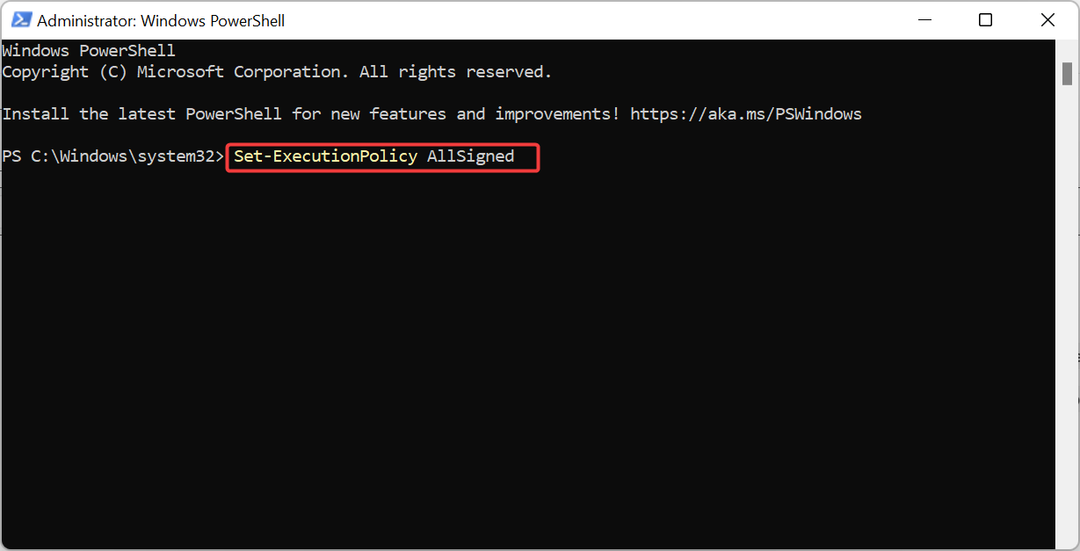
- לאחר מכן, הפעל את הפקודה למטה כדי להתקין את Chocolatey:
Set-ExecutionPolicy מעקף -Scope Process -Force; [מערכת. נֶטוֹ. ServicePointManager]::SecurityProtocol = [מערכת. נֶטוֹ. ServicePointManager]::SecurityProtocol -bor 3072; iex ((מערכת חדשה-אובייקט. נֶטוֹ. WebClient).DownloadString(' https://community.chocolatey.org/install.ps1'))
- לבסוף, הפעל כל אחת מהפקודות למטה בהתאם לדפדפן שברצונך להוריד:
choco להתקין את גוגלכרוםchoco להתקין פיירפוקסchoco להתקין אופרהchoco להתקין אמיץ
אפשרות אפשרית נוספת להוריד דפדפן ללא דפדפן היא להשתמש ב- Chocolatey. כלי זה עובד כמו Winget ועוזר לך להתקין כל דפדפן שתבחר.
5. השתמש בסקריפט Invoke WebRequest
- הפעל את PowerShell כמנהל מערכת.
- הקלד את הפקודה למטה כדי לנווט לשולחן העבודה:
CD Desktop
- כעת, הפעל את הפקודה (החלף את קישור הדפדפן בקישורים שסופקו למעלה בפתרון 3) למטה:
Invoke-WebRequest browserlink -o download.exe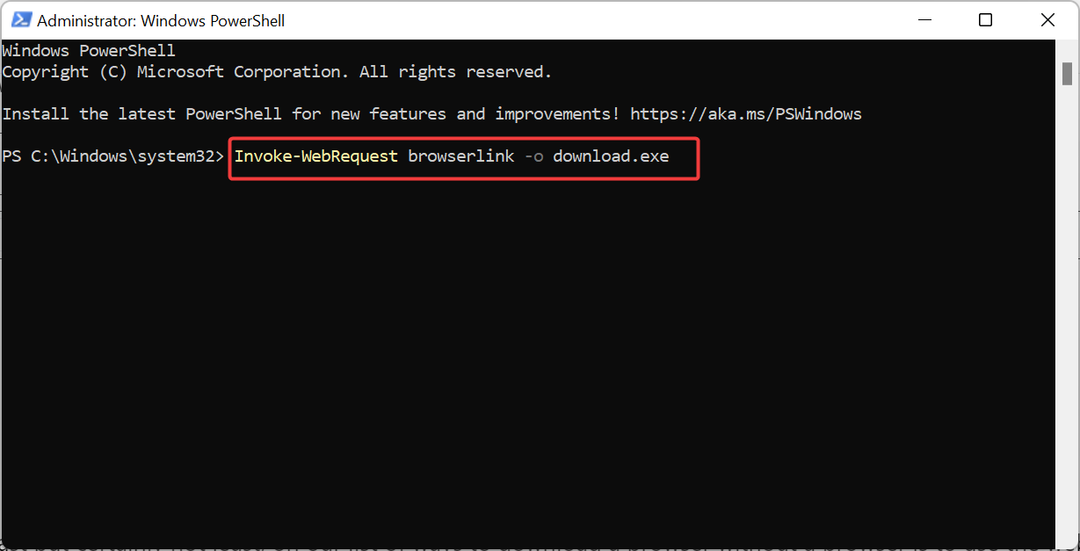
- לבסוף, המתן עד שהפקודה תסיים לפעול.
אחרון חביב בהחלט, ברשימת הדרכים שלנו להוריד דפדפן ללא דפדפן היא להשתמש בסקריפט הבקשה באינטרנט. אפשרות זו מאפשרת לך להשתמש בשורת הפקודה של סביבת PowerShell כדי להשלים את המשימה.
עם זה, אנו יכולים כעת לסיים את המדריך הזה. סיפקנו מספר אפשרויות להורדת דפדפן ללא שימוש בדפדפן. אז, כעת אתה אמור להיות מסוגל לבצע את המשימה ללא מאמץ.
אם אתה צריך א רשימה של דפדפנים ניידים שבהם אתה יכול להשתמש ללא התקנה, עיין במדריך המפורט שלנו עבור האפשרויות המובילות הזמינות.
אל תהסס לספר לנו את הפתרון שעזר לך לקבל את הדפדפן שלך בתגובות למטה.
עדיין נתקלים בבעיות?
ממומן
אם ההצעות לעיל לא פתרו את הבעיה שלך, המחשב שלך עלול להיתקל בבעיות קשות יותר של Windows. אנו מציעים לבחור בפתרון הכל-באחד כמו Fortect לתקן בעיות ביעילות. לאחר ההתקנה, פשוט לחץ על הצג ותקן לחצן ולאחר מכן לחץ התחל תיקון.


